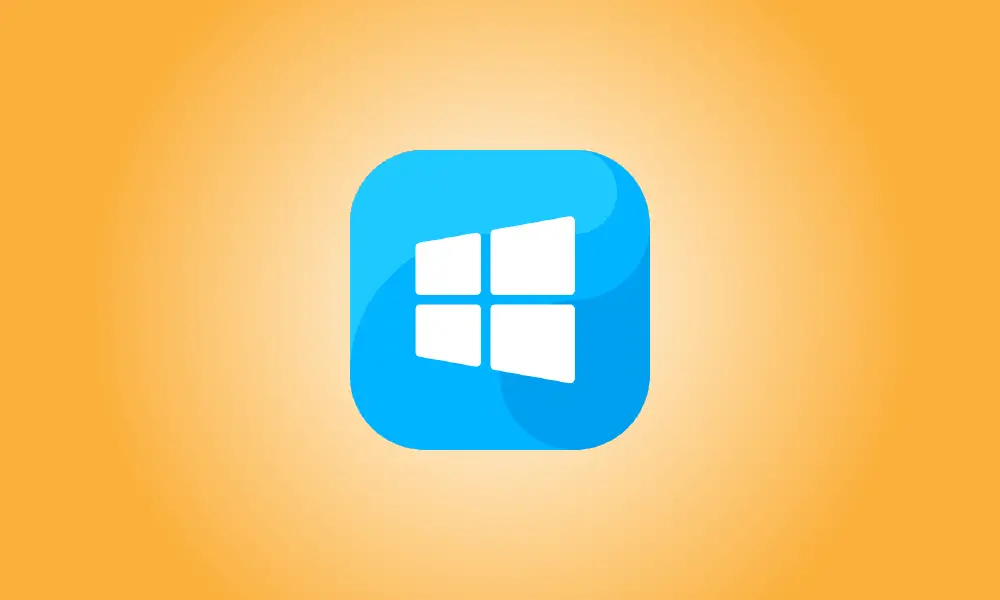Introducción
La edición de las variables de entorno en su PC puede ayudarlo a ahorrar tiempo en el símbolo del sistema y hacer que sus scripts sean más breves. También le permite cambiar dónde guarda Windows algunos archivos. Aprende cómo modificarlos aquí.
Los efectos de las variables ambientales
Las variables de entorno se pueden usar para señalar o cambiar carpetas clave, como la ubicación de la carpeta temporal de Windows, o para comunicar información crítica sobre su computadora, como la versión de Windows que está ejecutando o la cantidad de núcleos de procesamiento que tiene disponibles. . Cualquier software o script que se ejecute en su computadora puede leer variables de entorno. Las variables de entorno se pueden configurar para cuentas de usuario individuales o para todo el sistema.
La variable Path es una variable de entorno importante a tener en cuenta. Cuando se ejecuta un comando en una terminal o un script, la ruta especifica en qué directorios se buscan ejecutables. Considere el Bloc de notas: si ingresa el bloc de notas en el símbolo del sistema, se ejecutará instantáneamente. Sin embargo, si escribe cromo, recibirá un aviso de error. Debido a que el ejecutable del Bloc de notas está en una carpeta especificada en la Ruta, pero el ejecutable de Chrome no lo está, se produce el problema.
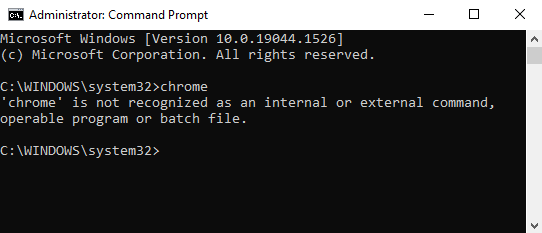
La ruta solo vincula a algunos directorios de Windows de forma predeterminada, pero simplemente puede agregar más.
- Precaución: el cambio de las variables de entorno puede causar que su computadora no funcione correctamente. Si va a crear, cambiar o eliminar una variable de entorno, asegúrese de hacerlo correctamente.
Edición de variables de entorno
Las interfaces de usuario de Windows 10 y Windows 11 cambian un poco, pero el método esencial para modificar las variables de entorno es el mismo.
Haga clic en el botón Inicio, luego ingrese "propiedades del entorno" en el campo de búsqueda y presione Entrar. Haga clic en "Variables de entorno" en el cuadro Propiedades del sistema.
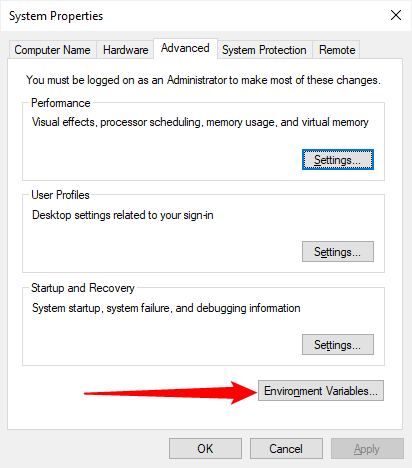
Haga clic en "Editar" después de seleccionar la variable que desea modificar.
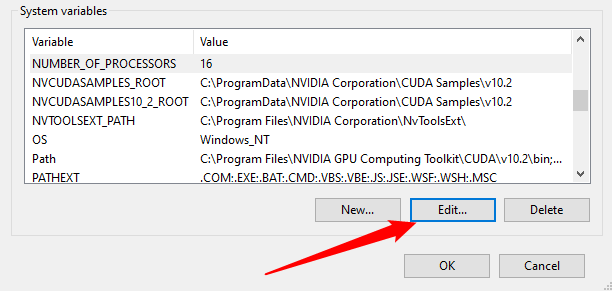
Muchas variables de entorno, como "Número de procesadores", simplemente aceptarán un nombre y un valor. Solo necesita modificar el valor y hacer clic en "Aceptar" para editarlos.
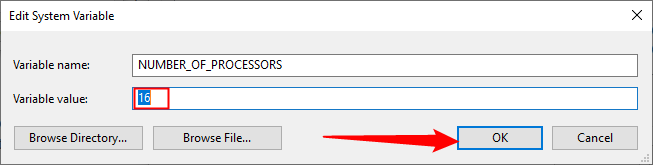
Agregar una variable de entorno es lo mismo que agregar una variable, solo que debe proporcionar el nombre y el valor de la variable. Si lo desea, el valor de la variable puede aceptar varios valores, pero deben estar separados por punto y coma. Después de haberle dado a su variable un nombre y un valor, haga clic en "Aceptar".
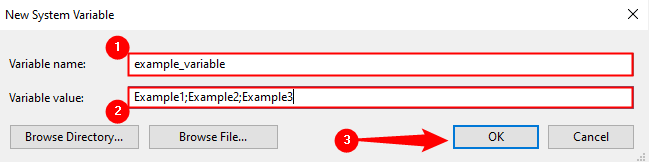
Algunas variables de entorno, como Path, tienen una apariencia algo diferente pero realizan el mismo trabajo. La variable Ruta se muestra como una lista de elementos que se pueden agregar, editar o eliminar.

Al elegir "Nuevo" y luego especificar la carpeta, puede agregar otra carpeta a la Ruta.
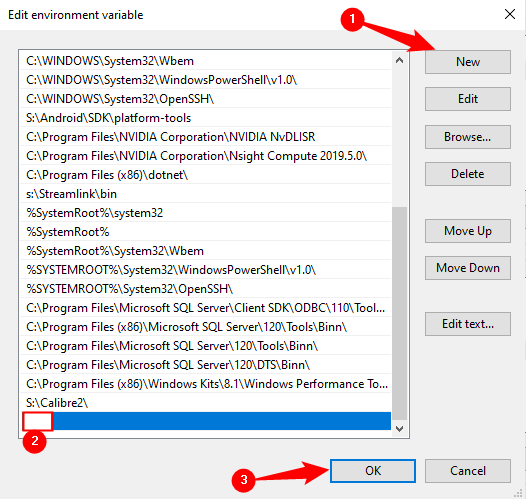
Si a menudo usa aplicaciones de línea de comandos que no son de Windows o crea una gran cantidad de secuencias de comandos por lotes o de PowerShell, definitivamente vale la pena el esfuerzo de modificar sus variables de entorno: ahorrará mucho tiempo a largo plazo.